Pri vytváraní zoznamu vám Word 2013 umožňuje vložiť začiarkavacie políčka, aby si používatelia mohli vybrať medzi viacerými možnosťami. Aj keď môžete vytvoriť kontrolný zoznam na tlač s malými alebo žiadnymi problémami, zoznamy, ktoré chcete, aby si používateľ odškrtával elektronicky, vyžadujú povolenie karty Vývojár v programe Word 2013.
Kontrolný zoznam pre tlač
Zvýraznite zoznam položiek a potom kliknite na Domov tab. V skupine Odsek kliknite na tlačidlo v tvare šípky vedľa položky Odrážky a potom vyberte Definujte novú odrážku. Kliknite na Symbol v dialógovom okne Definovať novú odrážku otvoríte zoznam symbolov v počítači. Vyberte Vinutia alebo Vinutia 2 z Písmo rozbaľovacej ponuky a potom vyberte symbol začiarkavacieho políčka, ktorý uprednostňujete. Kliknite OK pridať začiarkavacie políčka k vybratým položkám.
Video dňa
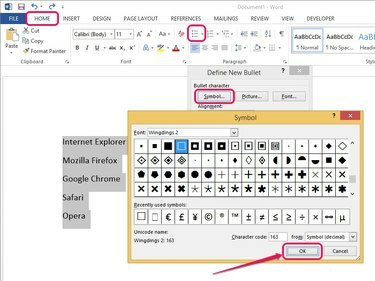
Písma vinutia obsahujú rôzne typy symbolov začiarkavacích políčok.
Kredit za obrázok: Obrázok s láskavým dovolením spoločnosti Microsoft
Tip
Po vložení symbolu začiarkavacieho políčka ho nájdete v zozname
Bullet Library, prístupné kliknutím na tlačidlo v tvare šípky vedľa Odrážky tlačidlo.Vyplniteľné začiarkavacie políčka
Kliknite pravým tlačidlom myši kdekoľvek na páse s nástrojmi programu Word 2013 a potom kliknite Prispôsobte si stuhu. V dialógovom okne Možnosti programu Word začiarknite políčko Vývojár v časti Hlavné karty a potom kliknite na OK aktivovať kartu Vývojár. Umiestnite kurzor na miesto, kde sa má zobraziť začiarkavacie políčko, a potom kliknite na Vývojár tab. V skupine Ovládacie prvky vyberte Zaškrtávacie políčko Kontrola obsahu vložiť začiarkavacie políčko. Ak chcete vložiť ďalšie začiarkavacie políčka, postup zopakujte.
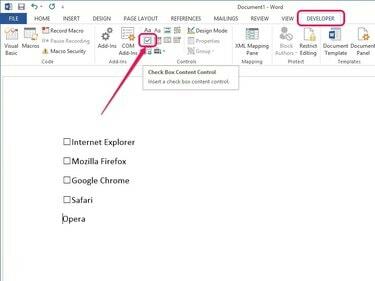
Dvakrát kliknite na kartu Vývojár, aby ste zabránili jej minimalizácii.
Kredit za obrázok: Obrázok s láskavým dovolením spoločnosti Microsoft
Tip
V predvolenom nastavení sa po kliknutí na začiarkavacie políčko zobrazí X symbol v rámčeku. Ak ho chcete zmeniť na iný symbol, kliknite na začiarkavacie políčko a otvorte Vývojár a potom kliknite na Vlastnosti v skupine Ovládacie prvky. Vo vyskakovacom okne Vlastnosti ovládacích prvkov obsahu použite Zmeniť vedľa položky Začiarknutý symbol vyberte iný symbol a potom kliknite OK.
Pozor
Na rozdiel od symbolov odrážok nemôžete naraz vložiť viacero ovládacích prvkov obsahu začiarkavacích políčok.




